

La première étape consiste à ouvrir le panneau de configuration, à l'afficher sous la forme d'une petite icône, puis à cliquer sur Realtek High Definition Audio Manager, comme indiqué ci-dessous :
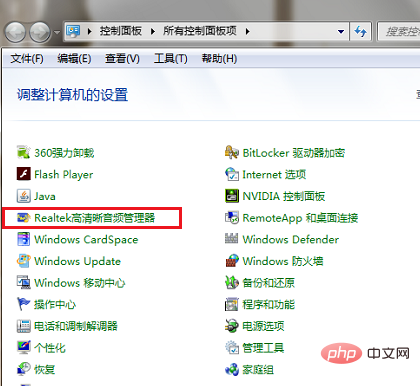
La deuxième étape, après être entré dans Realtek High Definition Audio Manager, vous pouvez voir les principaux paramètres des haut-parleurs et des microphones. Tout d'abord, réglez les haut-parleurs. Le volume principal des haut-parleurs peut être réglé sur équilibré et le. le volume et la protection auditive peuvent être réglés selon les besoins, dans la configuration du haut-parleur, réglez-le sur stéréo, vérifiez l'avant gauche et l'avant droit, comme indiqué dans la figure ci-dessous :
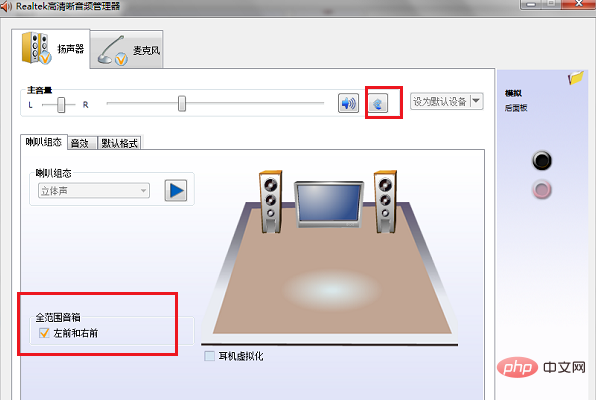
Recommandations associées : "FAQ"
La troisième étape consiste à définir l'effet sonore du haut-parleur. Réglez d'abord l'environnement, généralement réglé sur la pièce, vérifiez l'égalisation du volume, réglez l'égaliseur. à aucun, ne sélectionnez pas la musique live, pop, etc., comme indiqué dans la figure ci-dessous :
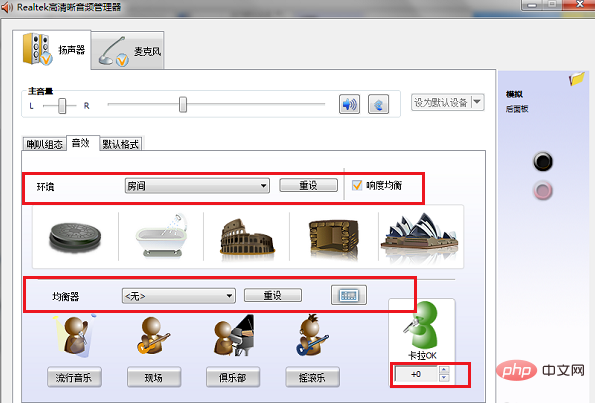
La quatrième étape consiste à définir le format par défaut de l'enceinte. le format par défaut peut être réglé sur 24 bits, 96 000 Hz (qualité sonore d'un studio d'enregistrement professionnel), ce qui aura une meilleure qualité sonore et est bon pour l'ordinateur. Les performances ne provoqueront pas une grosse charge, comme le montre la figure ci-dessous :
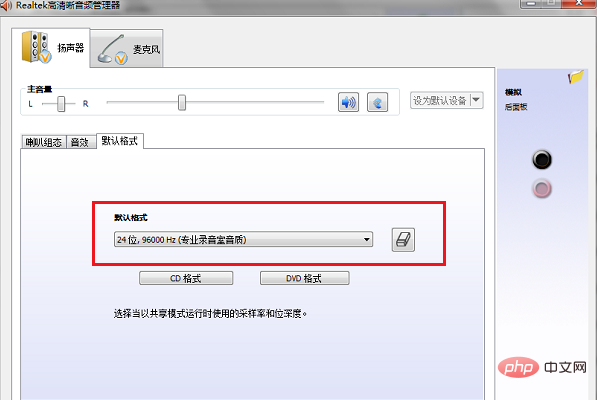
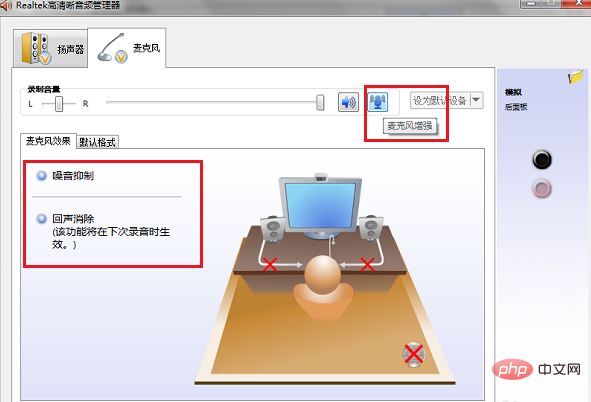
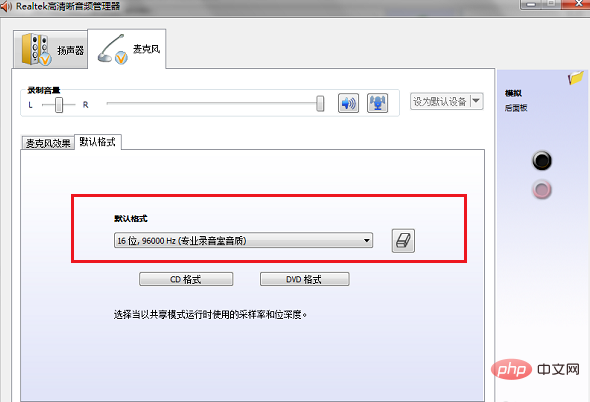
Ce qui précède est le contenu détaillé de. pour plus d'informations, suivez d'autres articles connexes sur le site Web de PHP en chinois!
 Solution contre le virus de l'exe de dossier
Solution contre le virus de l'exe de dossier
 Comment défendre les serveurs cloud contre les attaques DDoS
Comment défendre les serveurs cloud contre les attaques DDoS
 Une liste complète des touches de raccourci d'idées
Une liste complète des touches de raccourci d'idées
 Comment mettre à jour le pilote de la carte graphique
Comment mettre à jour le pilote de la carte graphique
 Qu'est-ce que l'optimisation de la topologie
Qu'est-ce que l'optimisation de la topologie
 Linux ajoute une méthode de source de mise à jour
Linux ajoute une méthode de source de mise à jour
 fonction de la touche prtscr
fonction de la touche prtscr
 plugin tencent qqmail
plugin tencent qqmail
 Le bloc-notes est le meilleur
Le bloc-notes est le meilleur